Για να θεωρηθεί Εξοφλημένο (μερικώς ή ολικώς) ένα παραστατικό αγορών που έχετε καταχωρίσει στο Elorus, θα πρέπει να προστεθεί η πληρωμή του. Για να μπορείτε να προσθέσετε πληρωμή, το παραστατικό πρέπει να βρίσκεται σε κατάσταση Εκδόθηκε.
Προσθήκη/συσχέτιση πληρωμής ανά παραστατικό
Μπορείτε να προσθέσετε ή να συσχετίσετε μια πληρωμή με ένα παραστατικό αγορών από το μενού Πληρωμές (βλ. παρακάτω τη σχετική ενότητα), ή κάνοντας κλικ στις Αγορές και επιλέγοντας το επιθυμητό παραστατικό, ώστε να μεταφερθείτε στη σελίδα προβολής του.
Από εκεί, κάνετε κλικ στο πεδίο +Προσθήκη πληρωμής.

Στη συνέχεια, θα εμφανιστούν από μία έως τρεις διαθέσιμες επιλογές:
- Χρήση πιστωτικού
- Από πλεόνασμα
- Νέα πληρωμή
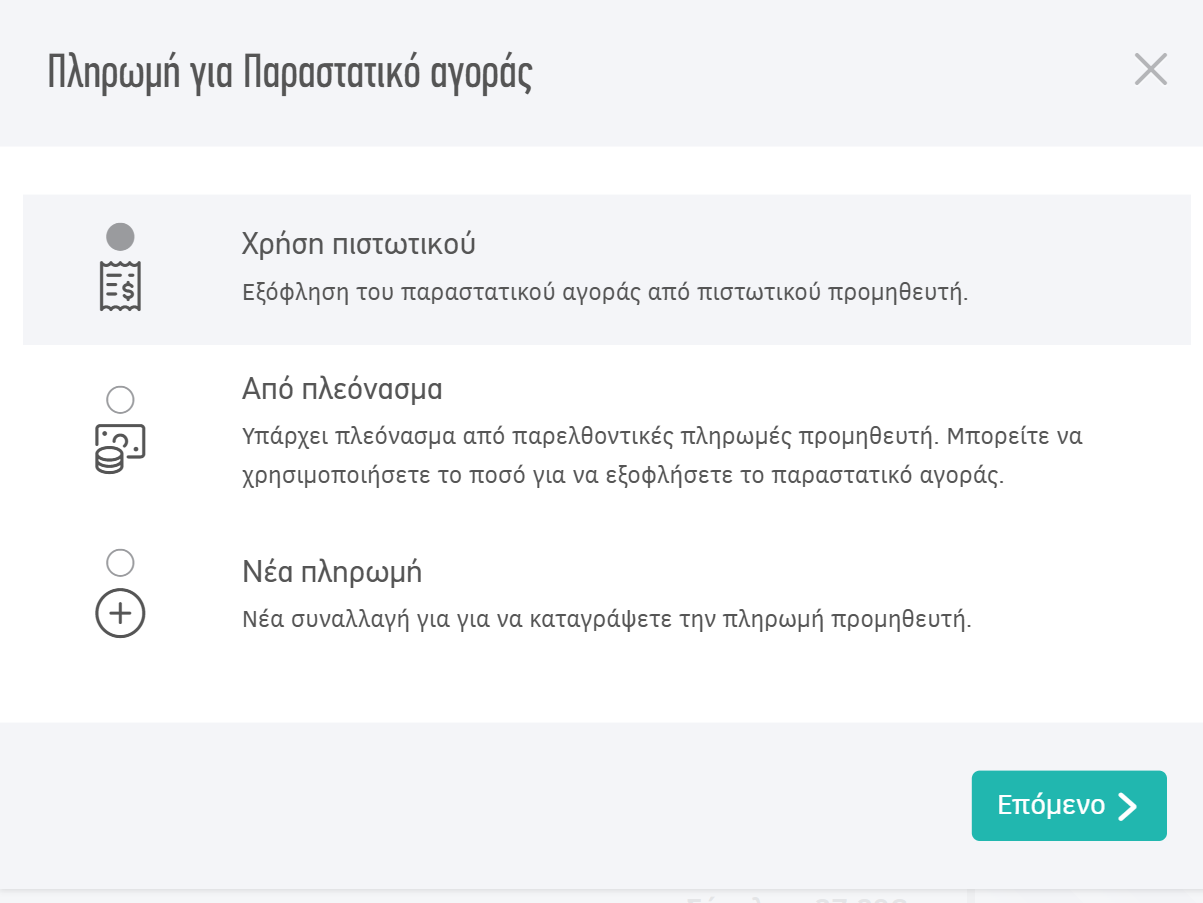
Εάν δεν πληρούνται οι συνθήκες για την εμφάνιση των δύο πρώτων επιλογών, ανοίγει απευθείας η καρτέλα καταχώρισης νέας πληρωμής.
Χρήση πιστωτικού
Η επιλογή εμφανίζεται όταν υπάρχει διαθέσιμο πιστωτικό από προμηθευτή.
Εδώ, συμπληρώνεται το ποσό πίστωσης στο διαθέσιμο πιστωτικό που εμφανίζεται (μπορεί να είναι και περισσότερα από ένα) και πατάτε Αποθήκευση.
Μπορείτε να προχωρήστε στην κίνηση και από το αντίστοιχο πιστωτικό προμηθευτή.
Από πλεόνασμα
Η συγκεκριμένη επιλογή διατίθεται όταν έχετε προχωρήσει ήδη στην πληρωμή του ποσού για την εξόφληση του παραστατικού που έχει εκδώσει ο προμηθευτής σας, και είναι διαθέσιμο από τις Πληρωμές.
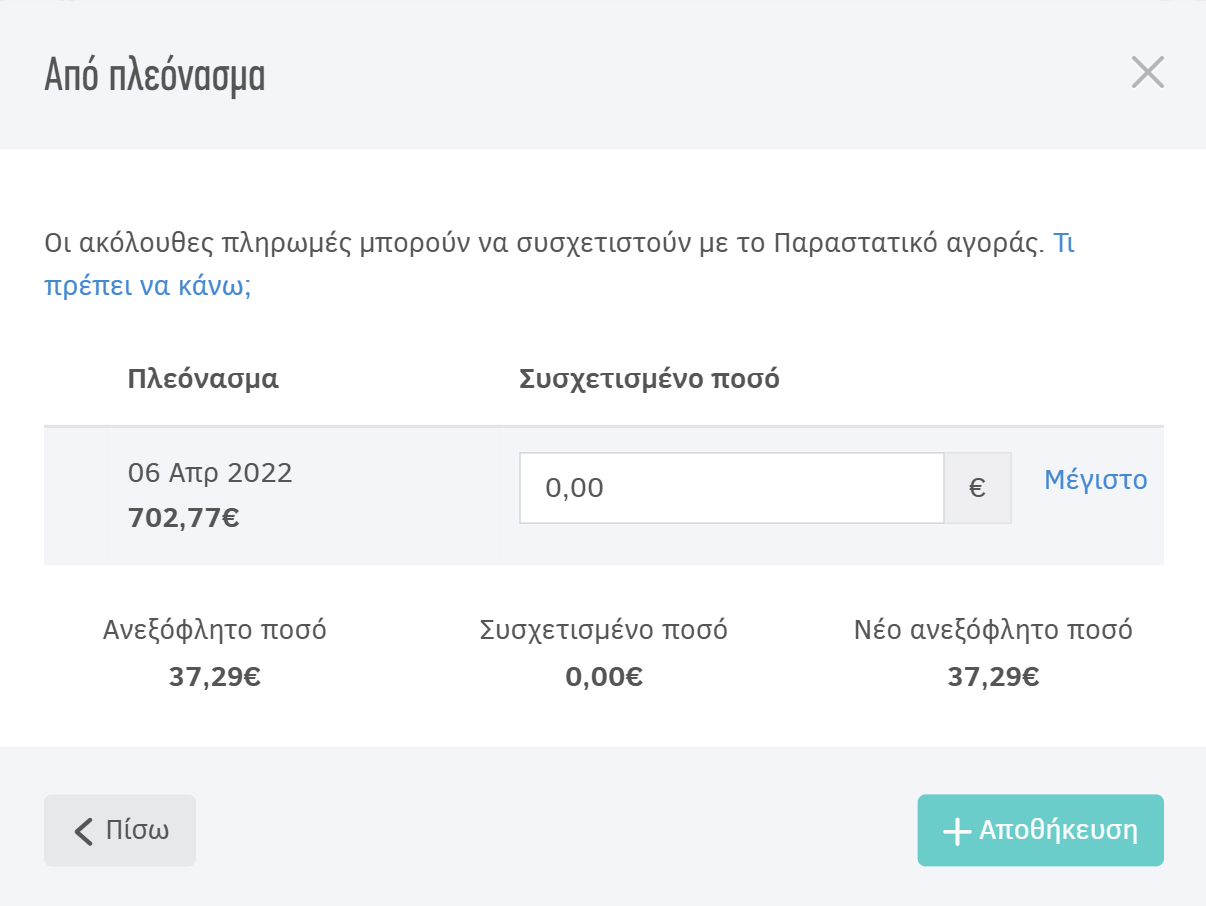
Νέα πληρωμή
Η επιλογή αυτή είναι πάντα διαθέσιμη κατά την προσθήκη πληρωμής παραστατικού. Αφού συμπληρώσετε το ποσό που έχετε παραλάβει, δημιουργείται η αντίστοιχη πληρωμή.
Εφόσον έχετε προσθέσει σχετική κατηγοριοποίηση των πληρωμών σας, μπορείτε να την καταγράψετε σε αυτό το βήμα, όπως φαίνεται και στην παρακάτω εικόνα.
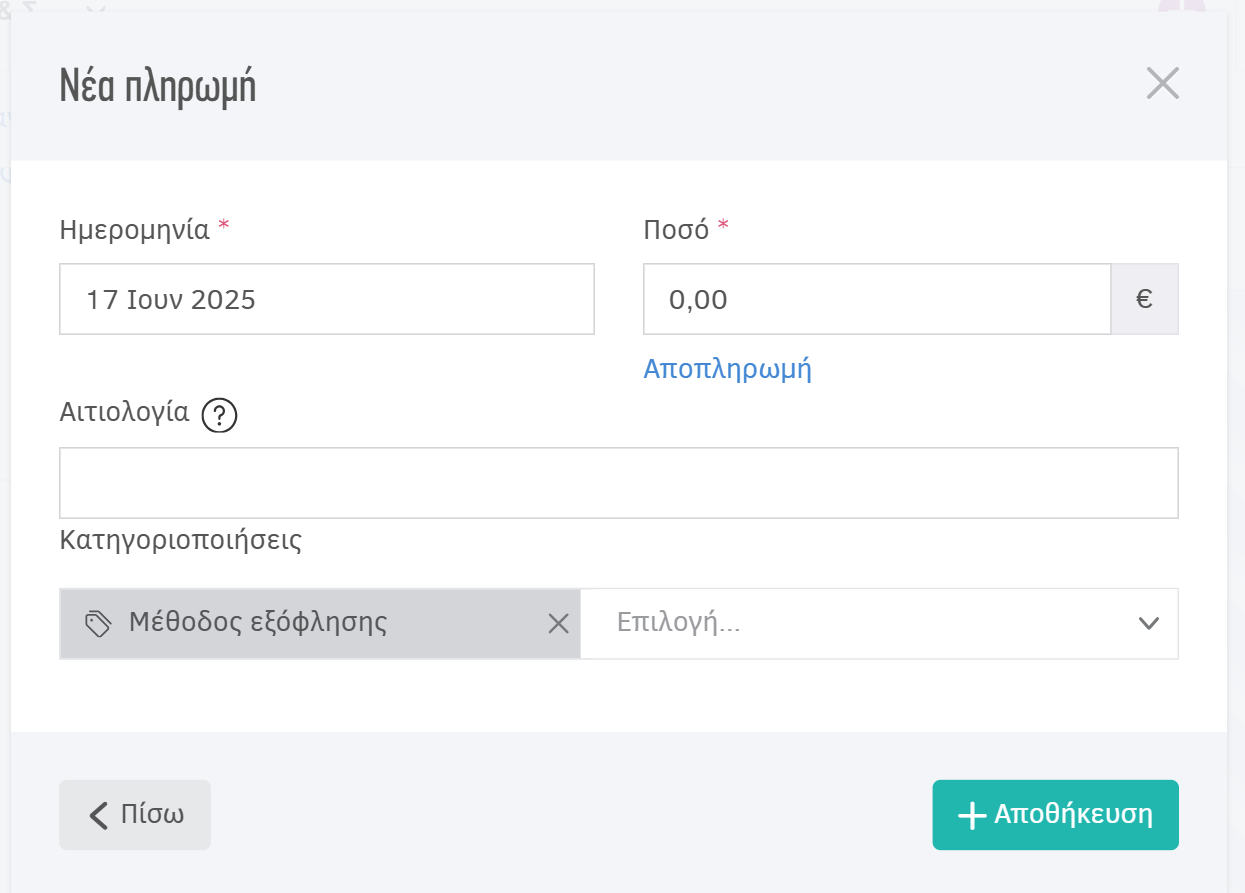
Συσχέτιση απο το μενού Πληρωμές
Μπορείτε να προχωρήσετε στην εξόφληση προσθέτοντας νέα πληρωμή από το μενού ...Περισσότερα > Πληρωμές > Προσθήκη ή απλά συσχετίζοντας υπάρχουσα πληρωμή με ένα ή περισσότερα παραστατικά αγορών, στην περίπτωση πολλαπλών παραστατικών (από προμηθευτή) προς εξόφληση.
Στο παρακάτω παράδειγμα, το ποσό επαρκεί για την εξόφληση παραπάνω του ενός παραστατικού αγορών. Πατώντας Αποπληρωμή δίπλα στην εκάστοτε καταχώριση γίνεται και η εξόφληση του αντίστοιχου παραστατικού.
Για να γίνει η εξόφληση των παραστατικών από το σύστημα (κατά ημερομηνία έκδοσης - ξεκινώντας από τον παλιότερο) επιλέξτε Αυτόματη εξόφληση και επιβεβαιώστε.
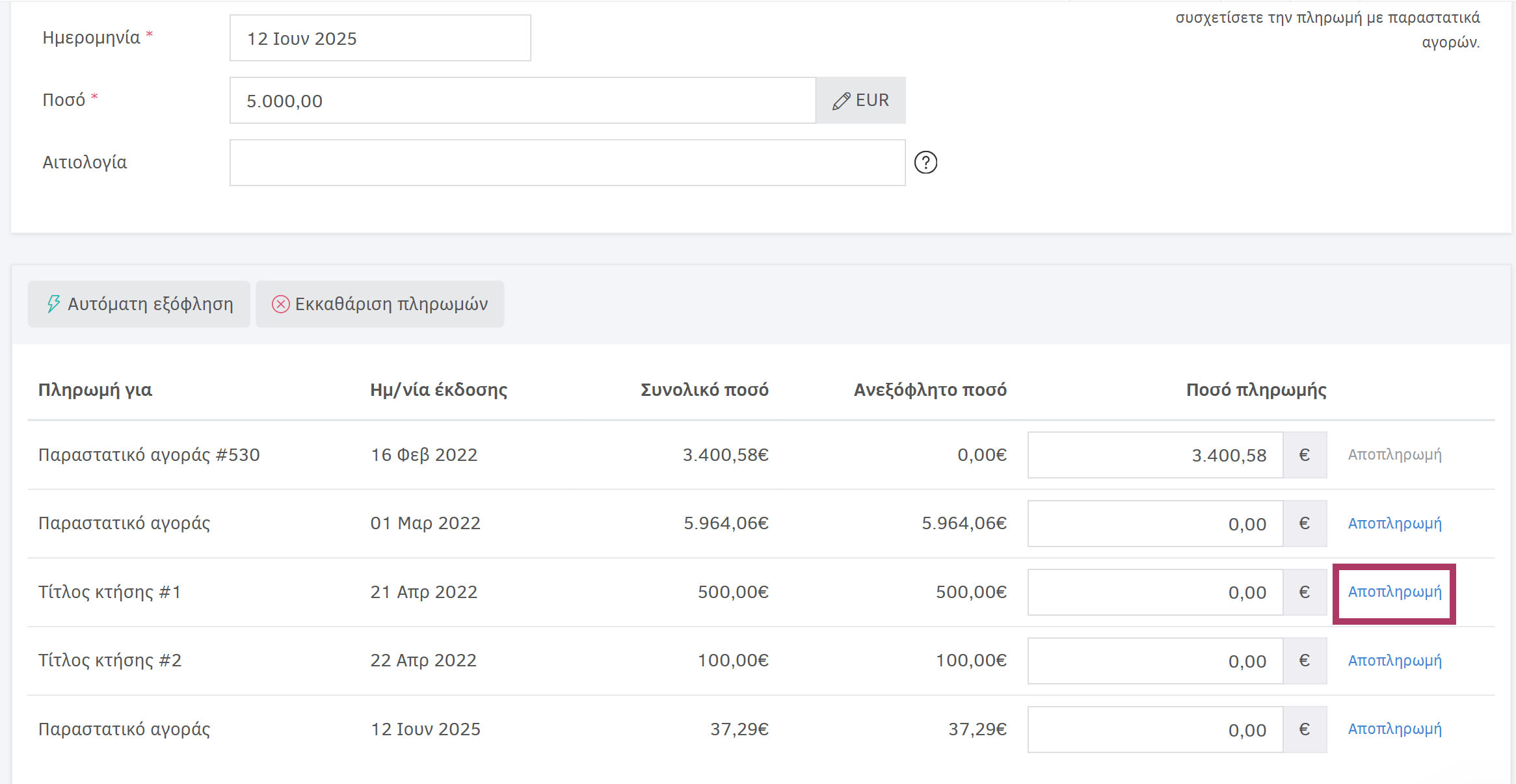
Για να ολοκληρώσετε την ενέργεια, πατήστε Αποθήκευση.
Διαγραφή πληρωμής
Για να προχωρήσετε σε Διαγραφή, το παραστατικό αγορών δεν πρέπει να έχει συσχετιστεί με πληρωμές.
Διαγραφή πληρωμής από το σύστημα
Από το κεντρικό μενού κάνετε διαδοχικά κλικ ...Περισσότερα > Πληρωμές, επιλέγετε την εγγραφή που θέλετε να διαγράψετε και πατάτε Ενέργειες > Διαγραφή επιλεγμένων.
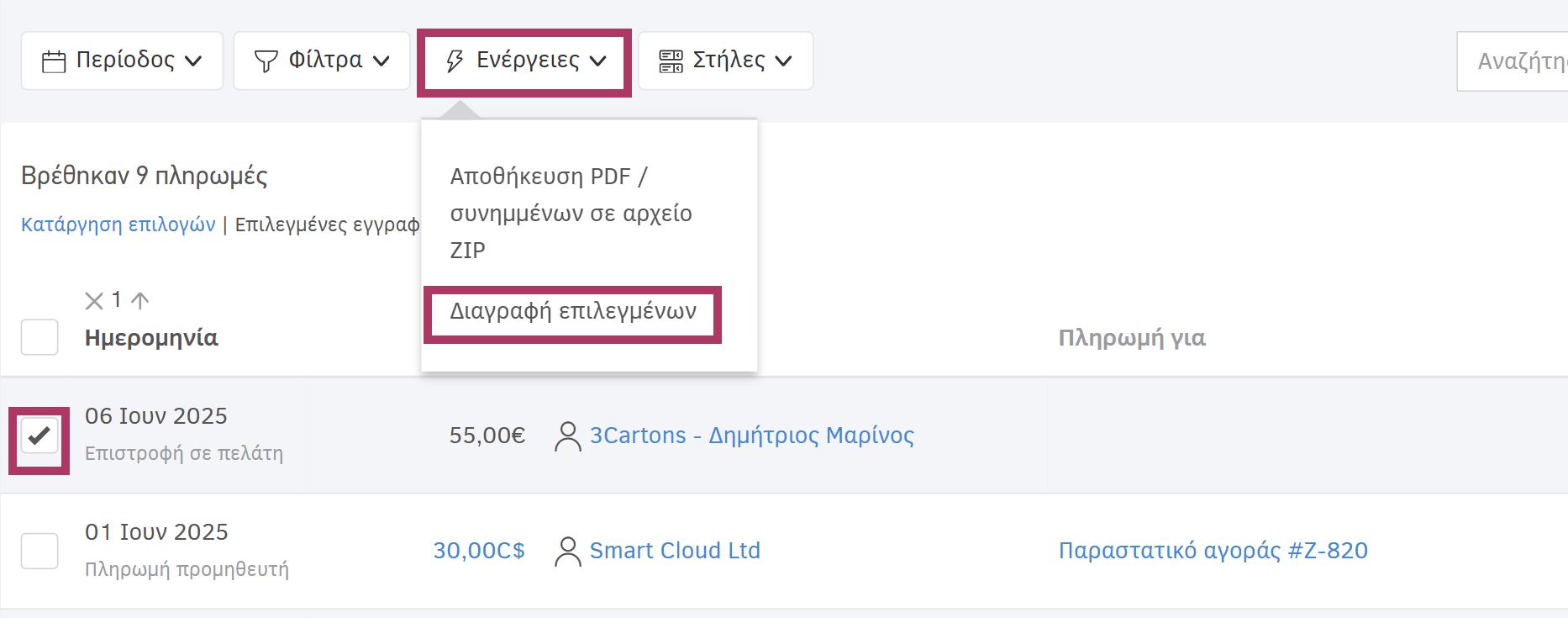
Διαγραφή πληρωμής μόνο από το έγγραφο
Εφόσον επιθυμείτε να διατηρήσετε την πληρωμή στο σύστημα για μελλοντική χρήση, μπορείτε να προχωρήσετε ως εξής:
Μέσα από τη σελίδα προβολής του εγγράφου προς ακύρωση κάνετε κλικ στις Σχετικές πληρωμές. Από εκεί, διαγράφετε την πληρωμή πατώντας τον κόκκινο κάδο:
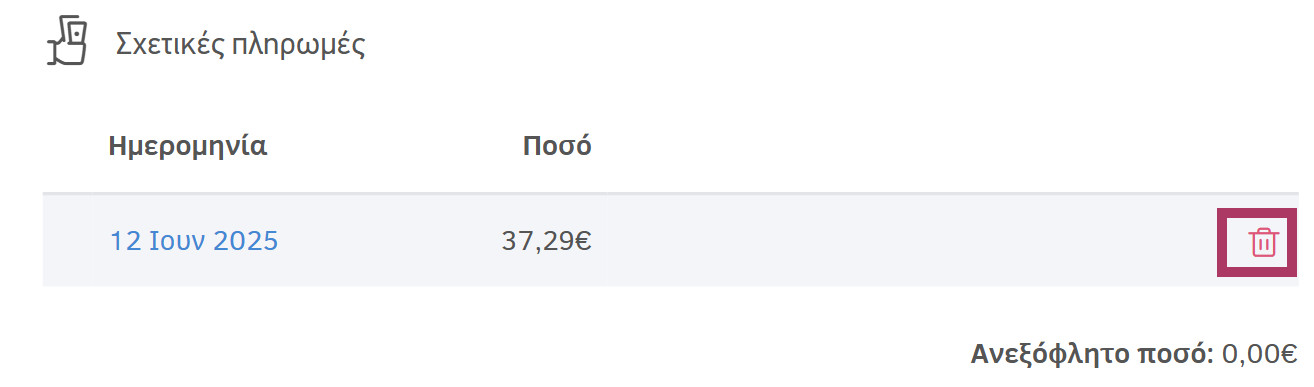
Ας υποθέσουμε ότι επιθυμείτε να διατηρήσετε μια πληρωμή για ένα παραστατικό αγορών με σκοπό την εξόφληση μετά από επεξεργασία/ακύρωση ή διαγραφή και επανέκδοση. Σε αυτή την περίπτωση, προτείνουμε την επιλογή Από πλεόνασμα κατά την εντολή +Προσθήκη Πληρωμής στο παραστατικό. Αυτό θα βοηθήσει στο να περαστεί η κάθε πληρωμή μόνο μία φορά.


